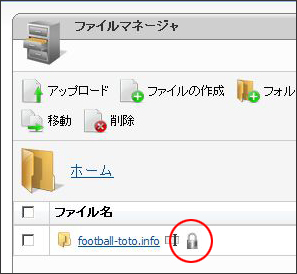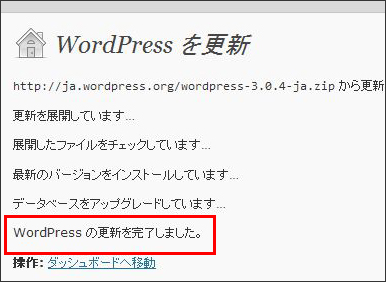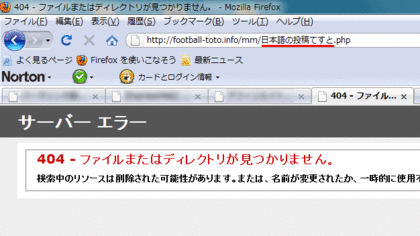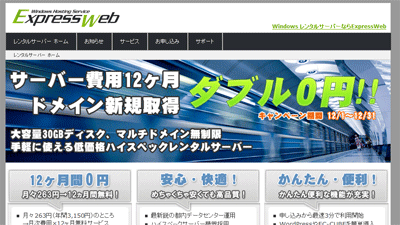ExpressWebでWordPressを自動アップデート
当サイトではアフィリエイト広告を利用しています。
この前の「ExpressWebでWordPressをインストール」でWordPressのインストールが完了していますが、なぜかダッシュボードからの自動アップデートができずエラーになってしまいます。
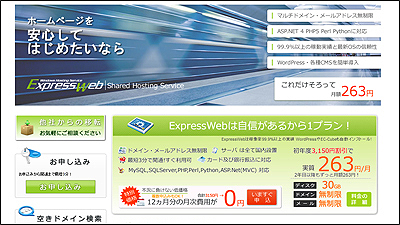
最初はインストール直後だったのでタイミングかなと思っていたのですが、そうではなく根本的な解決が必要だったので、今回は自動アップデートを行えるようにする設定をレポートしたいと思います。
自動アップデートできないのはExpressWebの仕様
自動アップデートができなかったのは、WordPressのインストールを失敗したわけではなく、ExpressWebがセキュリティのためにフォルダのアクセス権を制限しているからでした。
従って、自動アップデートを有効にするためにはコントロールパネルからフォルダのアクセス権を変更してあげる必要があります。
これセキュリティ面ではいいですが、ちょっと驚きますよ(笑
ExpressWebのアクセス権変更方法
1、コントロールパネルにログインして、ファイルマネージャーをクリック
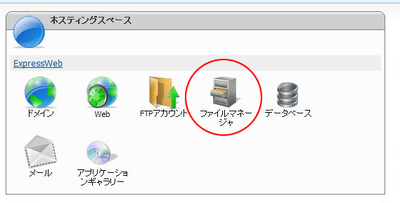
2、WordPressをインストールしたドメインの右側にある「鍵」マークをクリック
3、アクセス権の「読み込み」「更新」にチェックを入れて「アクセス権を設定」をクリック
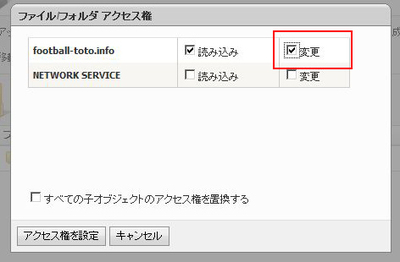
WordPressの自動アップデート
コントロールパネルでアクセス権の変更を行った後にWordPressの管理画面に戻って、自動アップデートを実行すると正常に自動アップデートされます。
ExpressWebのアクセス権の取り扱い
ExpressWebのナレッジベースでは自動アップデートを行った後には「アクセス権を元に戻すことを推奨」しているので、今回は自動アップデート後にアクセス権を元に戻しておきます。
ただ、自動アップデートを行なうためにコントロールパネルに戻るのはちょっと面倒な気がするし、プラグインやその他の設定の絡みで頻繁に起こるようであれば、アクセス権を変えることも検討しないといけません。
この辺は「どれが正解」というよりは、運用に即した形の設定を模索するしか無いと思います。
レンタルサーバーのサービスはいくつも使っていますが、ExpressWebは少し難しいところはありますが、その分奥行きも感じられて、なんか玄人好みしそうな雰囲気のあるサービスですね。
Sponsored Links